Minulý týden jsem byl omylem smazán v iPadu mini 4. Jak mohu obnovit smazané fotografie z iPadu bez zálohování (iCloud, iTunes atd.)? Prosím pomozte mi. Děkuju
Odstranil jsem fotografie iPad Air z iStream, takže by nebyly v cloudu. Poté jsem označil fotografie z Camera Roll a přesunul je do nového alba. Ověřil jsem, že všechny mé vybrané fotografie byly v novém albu a byly. Vrátil jsem se do Camera Roll a smazal jsem fotky přidané do nového alba - GONE! Vyzkoušel jsem několik návrhů, ale selhal. Jsou pryč navždy, pokud jsou odstraněny z Camera Roll? Mohu dostat smazané fotografie zpět?
Můžete omylem smazat všechny nebo některé důležité obrázky z iPadu, jako jsou Archest a Shellhear. Když jste ztratili iPad fotografie, víte, jak získat smazané iPad fotografie zpět? Výukový program vám ukáže, jak načíst smazané fotografie z iPadu s nebo bez zálohy.
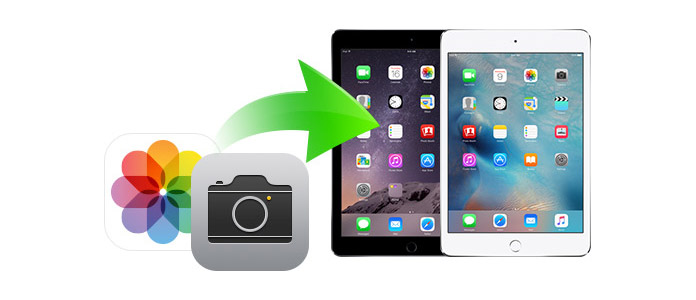
Jak obnovit smazané fotografie z iPadu
Aiseesoft Obnova fotografií z iPadu je nejlepší nástroj pro obnovu fotografií v kategorii. Je to funkce získávání odstraněných obrázků, dokonce i Cameral Roll fotografií z iPadu nebo získávání zpět ztracených fotografií na iPadu. Kromě obnovení smazaných fotografií také obnovit smazané textové zprávy, kontakty, poznámky, hudbu, video a další datové soubory obsahu na iPadu. Je k dispozici pro všechny modely iPad, včetně iPad 4/3/2/1, iPad mini 4/3/2/1, iPad Air2 / 1 a iPad Pro. A tento výkonný nástroj pro obnovu fotografií je kompatibilní s Windows 10/8/7 / Vista / XP a OS X. Smazané obrázky můžete načíst z iPadu na PC nebo Mac. Zde uvádíme příklad iPad Photo Recovery pro PC.
Kroky se dozvíte z níže uvedeného videa:


Krok 1Spusťte aplikaci iPad Photo Recovery
Stáhněte, nainstalujte a spusťte Aiseesoft iPad Photo Recovery ve vašem počítači. Pokud jste uživatelem Mac, stáhněte a nainstalujte iPad Photo Recovery pro Mac do Mac.
Krok 2Připojte iPad
Připojte svůj iPad k počítači pomocí kabelu USB a zvolte možnost „Obnovení z zařízení iOS"Po rozpoznání iPadu klikněte na"Spustit skenování", aby program prohledal všechny datové soubory obsahu na vašem iPadu.

Po naskenování budou všechny soubory iPad klasifikovány do odpovídajících kategorií se seznamem na levé straně rozhraní.

Krok 3Obnovte smazané fotografie z iPadu
Klíště Cameral Roll, Fotografie Stream, Photo Library or Fotografie aplikace hledat smazané fotografie, které chcete. Můžete zobrazit náhled všech fotografií včetně aktuálně existujících nebo odstraněných fotografií. Poté vyberte smazané fotografie, které chcete obnovit, a klikněte naZotavit se"v pravém dolním rohu.
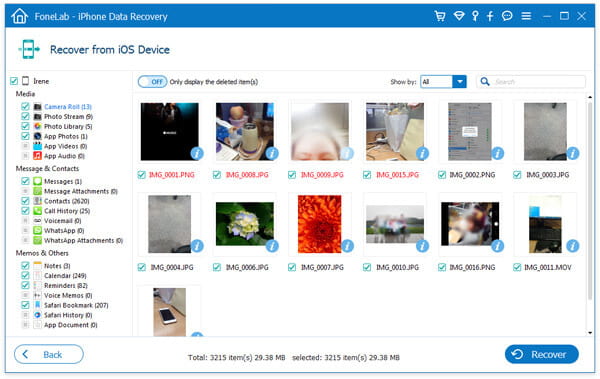
Během několika sekund budou smazané fotografie iPadu obnoveny do vašeho počítače. Tento všestranný nástroj pro obnovu dat iOS vám také umožňuje obnovit smazané zprávy iMessages, videa, zvuk, záznamy hovorů a další.
Všechny obnovené fotografie budou uloženy do vašeho počítače. Můžete je také uložit na externí disk nebo je přenést zpět do iPadu FoneTrans, přenos iOS.
Pokud jste zálohovali své iPad fotografie do iCloud nebo iTunes, je pro vás snazší získat zpět ztracené obrázky zpět s tímto Obnova fotografií z iPadu když váš iPad není po ruce.
Krok 1Stáhněte, nainstalujte a spusťte software Aiseesoft iPad Photo Recovery v počítači.
Krok 2Vyberte režim obnovy a vyhledejte zálohy iPadu.
Pro zálohování iTunes, Vybrat "Obnovení z iTunes Backup File"a vyberte zálohu iTunes, která patří vašemu iPadu. Poté klikněte na"Spustit skenování"skenovat váš iPad."
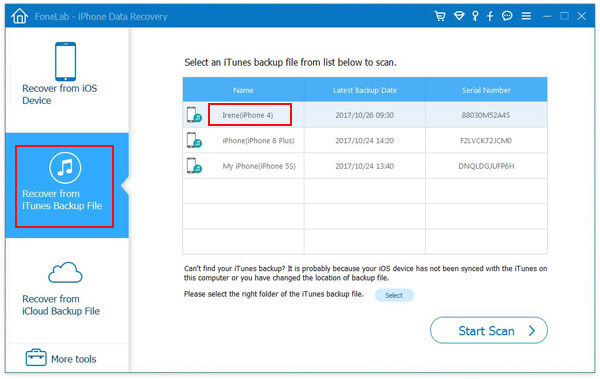
Pro zálohu iCloud, Vybrat "Obnovení z iCloud Backup File“a přihlaste se do svého účtu Apple. Poté vyberte a stáhněte zálohu iCloud. Před stažením si můžete stáhnout pouze kategorii fotografií, nikoli celou zálohu, kterou chcete stáhnout.
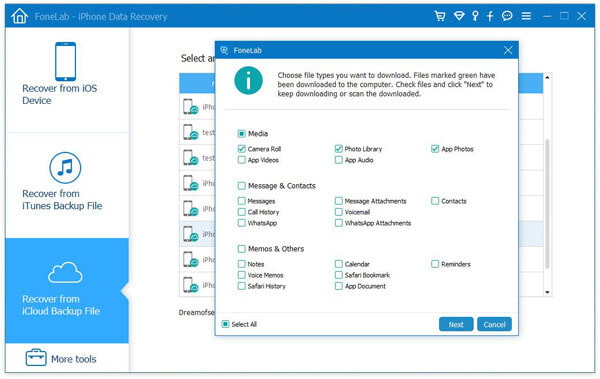
Krok 3Obnovte smazané fotografie na iPadu
Pro zálohování iTunes, po naskenování program zobrazí seznam všech kategorií dat s příslušnými datovými soubory v něm. Cameral Roll, Fotografie Stream, Photo Library a Fotografie aplikace, všechny jsou o obrázcích. Zaškrtněte je všechny nebo určité, abyste našli odstraněné obrázky, které potřebujete. Poté klikněte na „Zotavit se"začít je obnovit v počítači.
Pokud potřebujete další podrobnosti o této metodě, přejděte na obnovit fotografie ze zálohy iTunes.
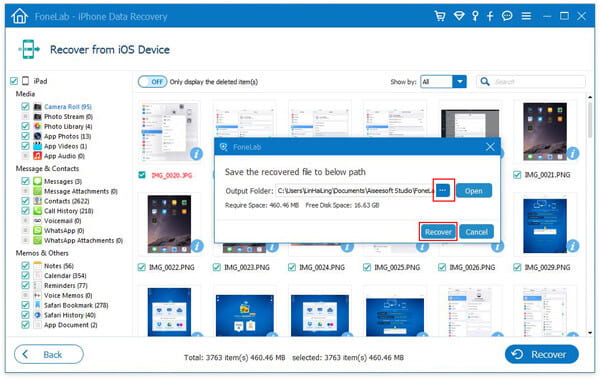
Pro zálohu iCloud, po stažení, jako je záloha iTunes, uvidíte vlevo seznam kategorií datových souborů a zaškrtněte tyto kategorie a náhled a vyberte smazané obrázky, které chcete obnovit. Poté klikněte na „Zotavit se"obnovit je v místních souborech.
Chcete-li získat podrobnější kroky k obnovení smazaných fotografií z iCloud, můžete přejít na obnovení fotografií z zálohy iCloud.
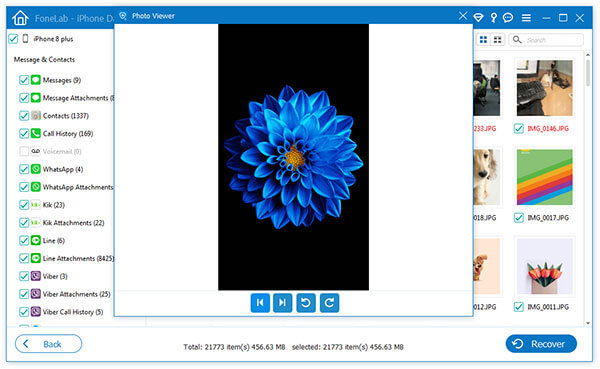
V tomto příspěvku mluvíme hlavně o tom, jak obnovit smazané fotografie z iPadu. Doporučuje se výkonný nástroj pro obnovu obrázků iPadu, který vám pomůže získat zpět ztracené fotografie iPadu. Ať už si přejete přímo obnovit smazané obrázky na iPadu nebo obnovit smazané fotografie z iTunes / iCloud, můžete to po přečtení této příručky pochopitelně udělat.